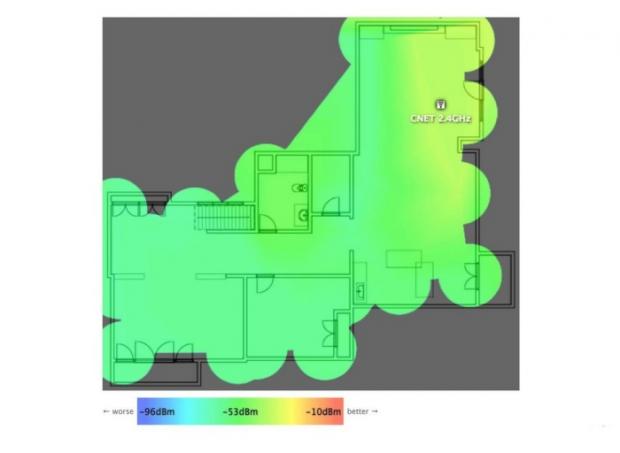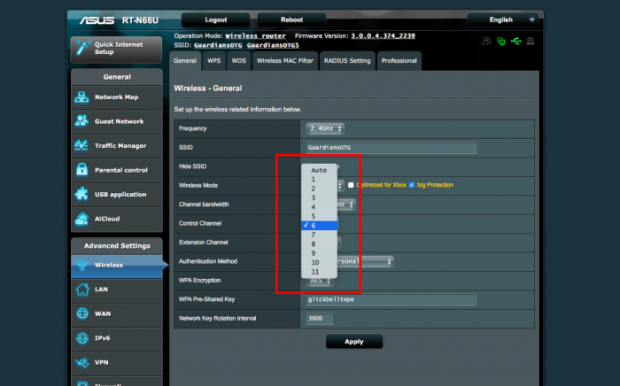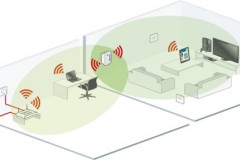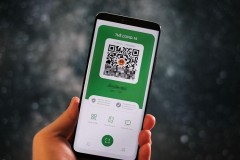Dưới đây là một vài mẹo nhỏ, từ tối ưu phần mềm, cho đến cài đặt một vài phần cứng, có thể sẽ giúp bạn tối ưu hóa đường truyền Internet tại nhà. Hãy cùng tìm hiểu nhé!
1. Chuyển qua băng tần 5 GHz
Các thiết bị điện tử hiện nay như: Điện thoại, phụ kiện không dây, lò vi sóng,..đều mặc đình sử dụng băng tần 2,4 GHz để truyền dẫn tín hiệu. Điều đó dẫn đến việc quá tải và thường xuyên xảy ra hiện tượng gián đoạn cho Wifi nhà bạn khi hoạt động ở băng tần này.
Một giải pháp tốt cho việc này là chuyển Router phát Wifi nhà bạn sang 5 GHz.
- Vào menu trên trang quản trị router > Frequency > Chuyển từ lựa chọn 2 GHz sang 5 GHz > Save.
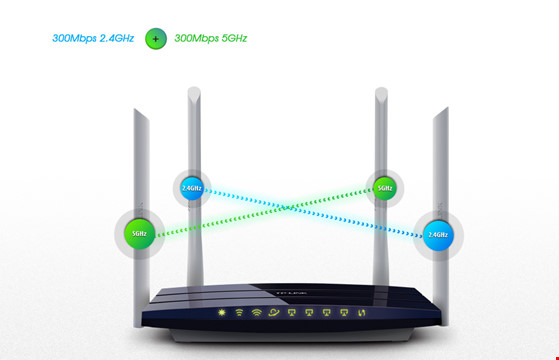
2. Tận dụng vỏ lon nước ngọt
Với những căn nhà có nhiều tầng, modem router Wi-Fi hoặc phải có ăng ten phát sóng dài để phát được xa, hoặc có thêm các bộ repeater để nhận sóng và khếch đại đến những tầng cao. nếu muốn tiết kiệm hơn, bạn có thể cắt vỏ một lon bia để tạo thành 'chảo phát sóng', gắn vào sau ăng-ten để sóng đi xa hơn.
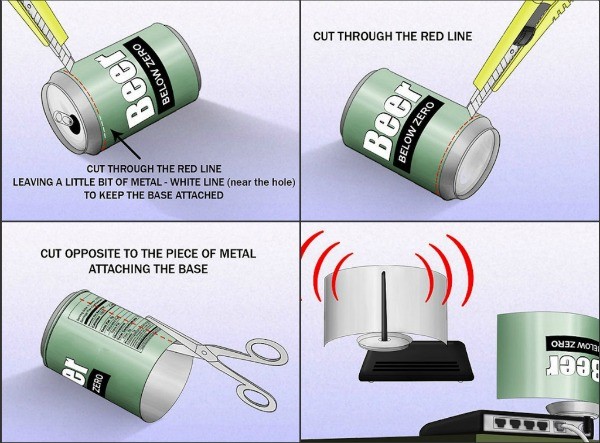
3. Đặt Ăngten vuông góc với nhau
Router có 1 trong hai loại ăngten là ăngten ngoài hoặc ăngten trong. Nếu Router nhà bạn có có 2 ăngten ngoài hãy cố gắng chỉnh sao cho chúng vuông góc với nhau – một ăngten hướng dọc và một ăngten khác hướng ngang.
Sự thu nhận giữa Router và thiết bị của bạn cũng đạt mức tối đa khi bộ nhận và bộ phát hoạt động ở cùng một mặt phẳng, theo lý giải của Alf Watt, một cựu kĩ sư về Wi-Fi củaApple. Một số thiết bị có ăngten dọc, một số thiết bị có ăngten ngang. Việc có 2 ăngten được đặt song song nhau đảm bảo rằng việc tiếp nhận sóng được ở mức tối đa.
Nếu Router của bạn chỉ có một ăngten hoặc dùng ăngten trong, bạn có thể chỉnh lại hướng ăngten theo chiều ngang hoặc dọc để xem ở chiều nào có sóng tốt hơn.
4. Sử dụng phần mềm 'biểu đồ nhiệt' để xem nơi nào trong nhà có kết nối ổn định nhất
Không phải gần Router là Wifi mạnh, vì chất lượng Wifi còn phụ thuộc vào môi trường xung quanh (bị nhiễu hoặc hấp thụ). Vì thế để biết nơi nào trong nhà có sóng Wifi mạnh nhất, bạn có thể tải về và dùng thử phần mềm bản đồ nhiệt Netspot. Nó sẽ cho bạn biết mọi thứ về Wi-Fi nhà mình.
Với những thông tin được cung cấp, bạn sẽ lựa chọn được vị trí tốt nhất trong nhà để sử dụng, hoặc cũng có thể dựa vào đó mà thiết lập lại vị trí Router hay anten để phù hợp với nhu cầu sử dụng.
5. Đổi kênh Wi-Fi
Nếu bạn đang sống trong một khu phố đông đúc hay trong một căn hộ mà rất nhiều người đã cùng sử dụng một kênh Wi-Fi nào đó, nguy cơ tốc độ Wi-Fi của bạn bị chậm cũng sẽ là rất lớn. Hãy chọn lấy một kênh Wi-Fi mới sẽ giúp loại bỏ tình trạng can nhiễu và tăng tốc Wi-Fi trở lại.
Thông thường, các kênh 1, 6 và 11 là những kênh được dùng nhiều nhất ở băng tần 2,4 GHz, bởi đây là 3 kênh không chồng chéo nhau. Nếu chuyển sang băng tần 5 GHz, bạn sẽ có rất nhiều kênh để lựa chọn. Tuy nhiên, số kênh để bạn chọn sẽ còn tùy thuộc vào model router mà bạn đang dùng.
Để đổi kênh các bạn đăng nhập vào Modem > Wifi > Channel > Chọn kênh cần đổi.
6. Loại bỏ tính năng thắt cổ chai
Tình trạng thắt nút cổ chai đường truyền thường xảy ra khi sử dụng một vài phiên bản Windows nhất định (bao gồm Vista và Windows 7) dẫn tới tốc độ truyển tải các tệp tin chậm hơn so với bình thường. Nguyên do được xác định là do hệ điều hành nhường quyền ưu tiên mạng cho các ứng dụng đa phương tiện.
Để loại bỏ tình trạng này, chúng ta cần làm theo các bước dưới đây:
- Vào Registry Editor bằng cách gõ 'regedit' lên cửa sổ Run
- Sau đó điều hướng đến hạng mục HKEY_LOCAL_MACHINESOFTWAREMicrosoftWindows NTCurrentVersionMultimediaSystemProfile
- Tại đây, xác định trường có tên NetworkThrottlingIndex
- Để tắt hoàn toàn tính năng này, thay đổi giá trị của nó thành FFFFFFFF
7. Nâng cấp Router 'tặng kèm' của nhà mạng
Thật sự phải nói với bạn là bộ Router để phát wifi được trang bị miễn phí từ nhà mạng quá 'cùi' so với mặt bằng chung. Tức là những chiếc Router như vậy chỉ xử lý mượt mà cho 2-3 kết nối vào mạng. Nếu vượt quá, sẽ gây ra hiện tượng ngẽn mạng (xử lý không kịp) và tất nhiên là mạng bạn sẽ chậm đi đáng kể.
Để giải quyết chuyện này, không còn cách nào khác là phải nâng cấp lên Router mạnh hơn. Mình đề cử: Xiaomi Mi Wifi Router 3: 4 râu, hỗ trợ 126 thiết bị kết nối cùng một lúc.
8. Kết hợp giữa mạng dây và mạng không dây.
Đa số người dùng thích sử dụng mạng Wi-Fi hơn so với mạng dây, bởi chúng dễ cài đặt, tiện lợi, và bớt đi các đoạn dây cable mạng vướng víu. Tuy nhiên xét về hiệu năng thì mạng Wi-Fi luôn kém hơn so với mạng dây truyền thống. Bạn sẽ nhận ra được sự khác biệt nếu chuyển đổi giữa hai giao thức mạng này.
Nếu bạn chơi game hay xem phim trực tuyến - những công việc đòi hỏi đường truyền nhanh và ổn định, thì mạng dây là sự lựa chọn tốt nhất. Tuy nhiên các hình thức giải trí khác như đọc báo, lướt web, Facebook,.. lại không quá yêu cầu tốc độ đường truyền cao. Do đó, hãy kết hợp giữa mạng dây và mạng không dây Wi-fi cho phù hợp với từng nhu cầu sử dụng.
Chúc các bạn thành công!!